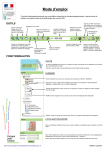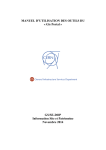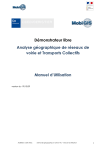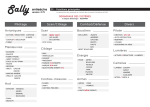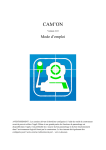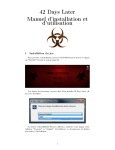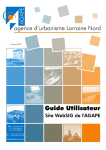Transcript
Mode d’emploi Ce portail cartographique permet une consultation interactive de données géographiques; il vous permet aussi de réaliser vos propres cartes et de télécharger des couches SIG. OUTILS Accéder aux informations et documents associés d’un objet ou lister les objets intersectant une zone rectangle ou circulaire Mesurer la distance / la superficie d’un objet après l’avoir tracé Zooms (pour les zooms arrière et avant, simple clic ou clic maintenuglisser pour dessiner un rectangle) Se déplacer sur la carte Changer l’échelle de la carte (zoom ou dézoom autour du centre de la carte) Afficher la légende Ajouter à la carte d’autres couches via les webservices (image WMS ou vecteur WFS) Retourner à l’affichage initial de la carte Dessiner sur la carte (dessin de points, lignes ou polygones, ajout de texte, création de zone tampon) et exporter ce dessin en KML (pour Google Earth, Google Map) Exporter en PDF / Imprimer la carte visible selon un modèle de mise en page (avec une légende et carte de situation) Masquer le bandeau Effectuer des requêtes sur les attributs des couches de la carte Infobulle sur une ou plusieurs couches Télécharger des couches SIG Exporter l’image de la carte (format JPEG ou PNG) FONCTIONNALITES CARTE Un arrêt au passage de la souris sur un objet de la carte vous permet de voir apparaître une infobulle décrivant les caractéristiques de l’objet. Attention: cette infobulle n’est accessible que pour les objets situés au-dessus ; pour obtenir les infobulles des autres objets, utilisez l'outil Infobulle LEGENDE Cliquez sur le nom souligné dans la légende pour obtenir une description et des informations (appelées « métadonnées ») sur la couche représentée Dépliez / repliez un groupe de couches pour découvrir / simplifier la présentation de la légende L'oeil - indique que la couche n'est visible qu'à un niveau de zoom moins fort L'oeil + indique que la couche n'est visible qu'à un niveau de zoom plus fort Changez la transparence d’une couche ou d’un groupe de couches en réglant le curseur (triangle vert) sur la règle Cochez /décochez une couche ou un groupe de couches pour l’afficher / désafficher LOCALISATION RAPIDE Pour vous déplacer rapidement d’une zone à l’autre, déplacez le rectangle rouge de situation à l’endroit désiré Pour centrer rapidement la carte sur une zone précise (commune), sélectionnez la dans le menu déroulant puis « localiser » . Astuce: tapez les premières lettres du nom de votre zone pour atteindre facilement votre choix Pour centrer la carte sur des coordonnées précises, renseignez les coordonnées x,y après avoir choisi la projection associée http://www.aquitaine.developpement-durable.gouv.fr DREAL Aquitaine